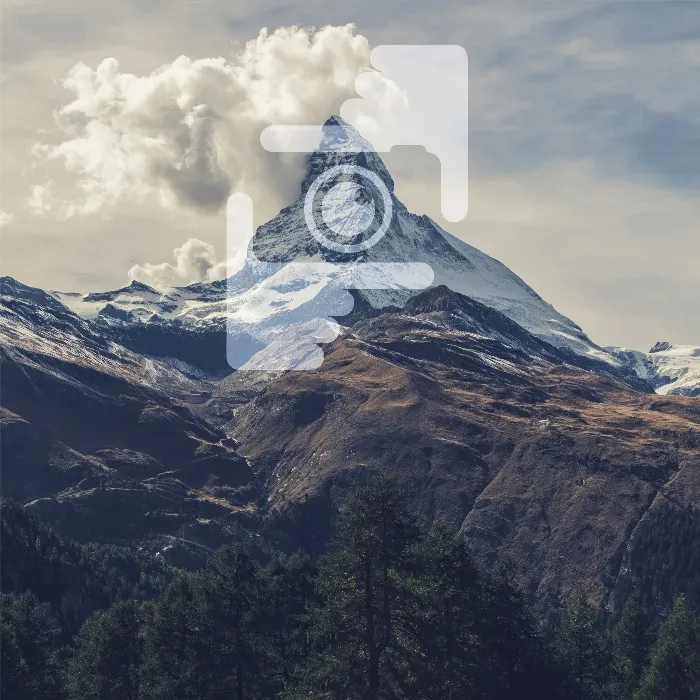너의 로고에 맞는 올바른 그래픽 종류를 선택하는 것은 사진작가로서 너의 브랜드 인식에 중대한 영향을 미칠 수 있다. 여기서는 픽셀과 벡터를 효과적으로 구분하는 방법과 너의 로고 디자인에 더 적합한 변형에 대해 설명하겠다.
가장 중요한 인사이트
- 벡터 그래픽은 확대가 가능하며, 크기가 변경되어도 품질이 떨어지지 않는다.
- 픽셀 그래픽은 제한적이며, 확대할 경우 흐릿해질 수 있다.
- 벡터 디자인에는 어도비 일러스트레이터 사용을 권장하고, 픽셀 기반 이미지는 어도비 포토샵이 이상적이다.
- 인쇄 및 웹에서 완벽한 결과를 얻기 위해 색상과 스타일을 내보낼 때 올바르게 고려해야 한다.
1단계: 픽셀과 벡터 이해하기
픽셀과 벡터의 기본적인 차이점부터 시작하자. 픽셀은 이미지 구성하는 작은 점들이다. 그들은 크기가 고정되어 있어 픽셀 기반 이미지를 확대하면 품질이 저하되고 흐릿해진다. 반면에 벡터는 품질 저하 없이 이미지 확대를 가능하게 하는 수학적 공식으로 구성된다. 벡터는 크기에 관계없이 항상 선명하게 유지되는 디지털 드로잉이라고 생각하면 된다.
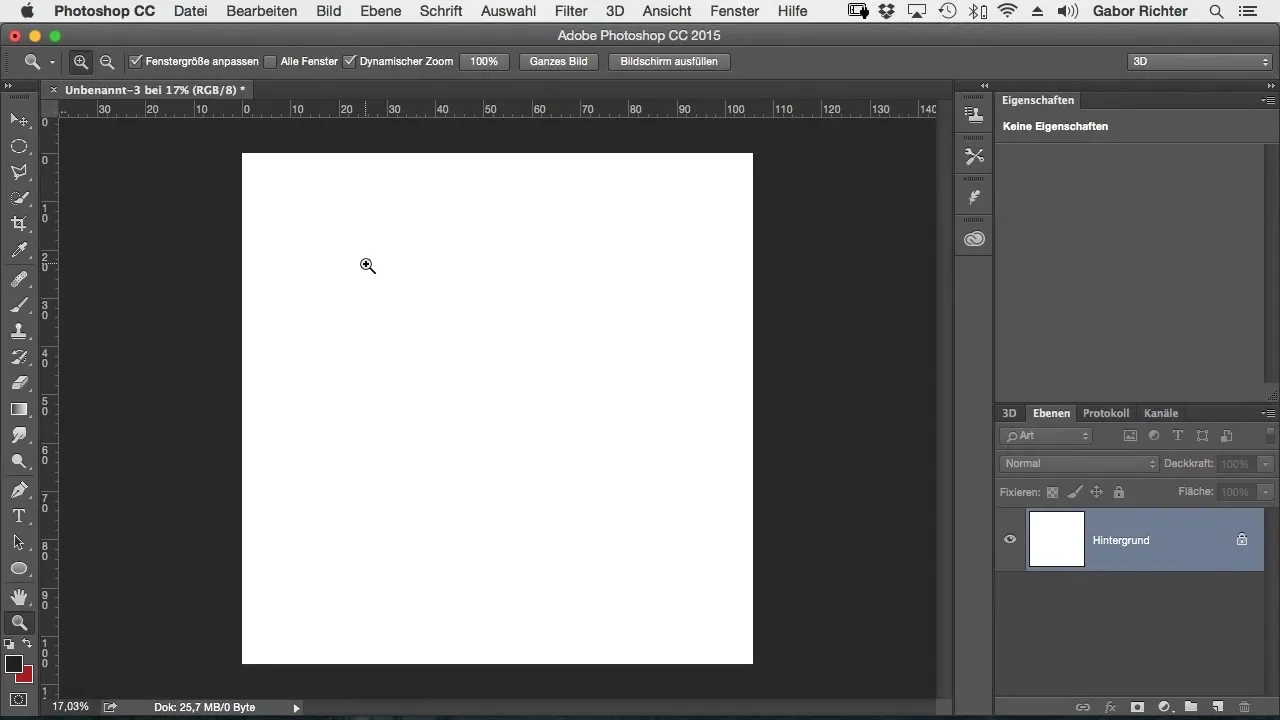
2단계: 포토샵에서 디자인 만들기
이제 포토샵을 열고 새 프로젝트를 시작하자. 깨끗한 작업 공간에서 시작하는 것이 중요하다. 먼저 디자인할 텍스트를 추가하는 것을 추천한다. 이 경우 너의 이니셜이나 사진 스튜디오의 이름이 좋은 시작이 될 수 있다. 예를 들어 “Gaber Richter”를 사용하고 이 텍스트를 적절한 크기로 디자인할 수 있다.
3단계: 픽셀 그래픽의 래스터화
이제 포토샵에서 작업하고 텍스트를 저장하면, 포토샵은 기본적으로 JPEG와 같은 래스터 파일 형식을 생성한다는 것을 알게 될 것이다. 여기가 텍스트를 래스터화하여 이미지 정보를 저장해야 하는 순간이다. 해당 텍스트를 선택하고 레이어를 래스터화하자.
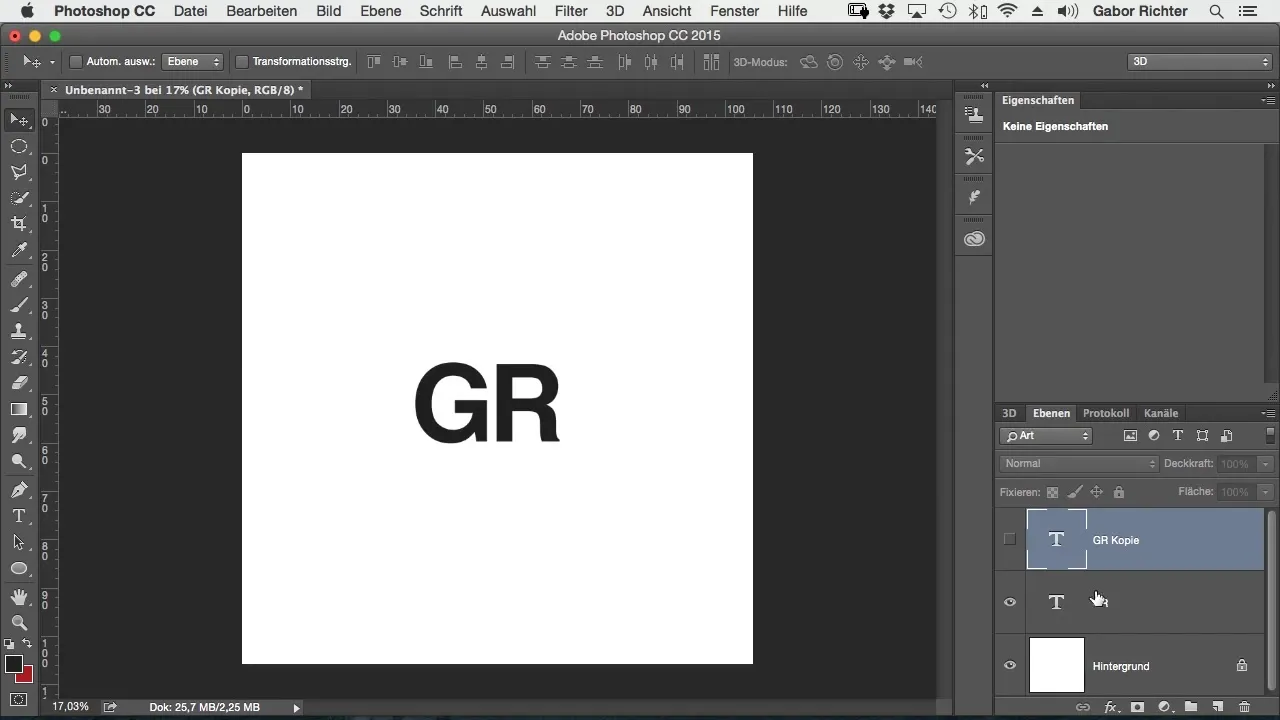
4단계: 확대 시 차이 이해하기
이제 래스터화된 이미지와 벡터 그래픽이 모두 있으므로, 래스터 이미지가 확대될 때 품질이 떨어진다는 점을 바로 알 수 있다. 반면 벡터 디자인은 확대할 때 선명하고 깨끗하게 유지된다. 이것이 로고 디자인에서 벡터의 주요 이점이다.
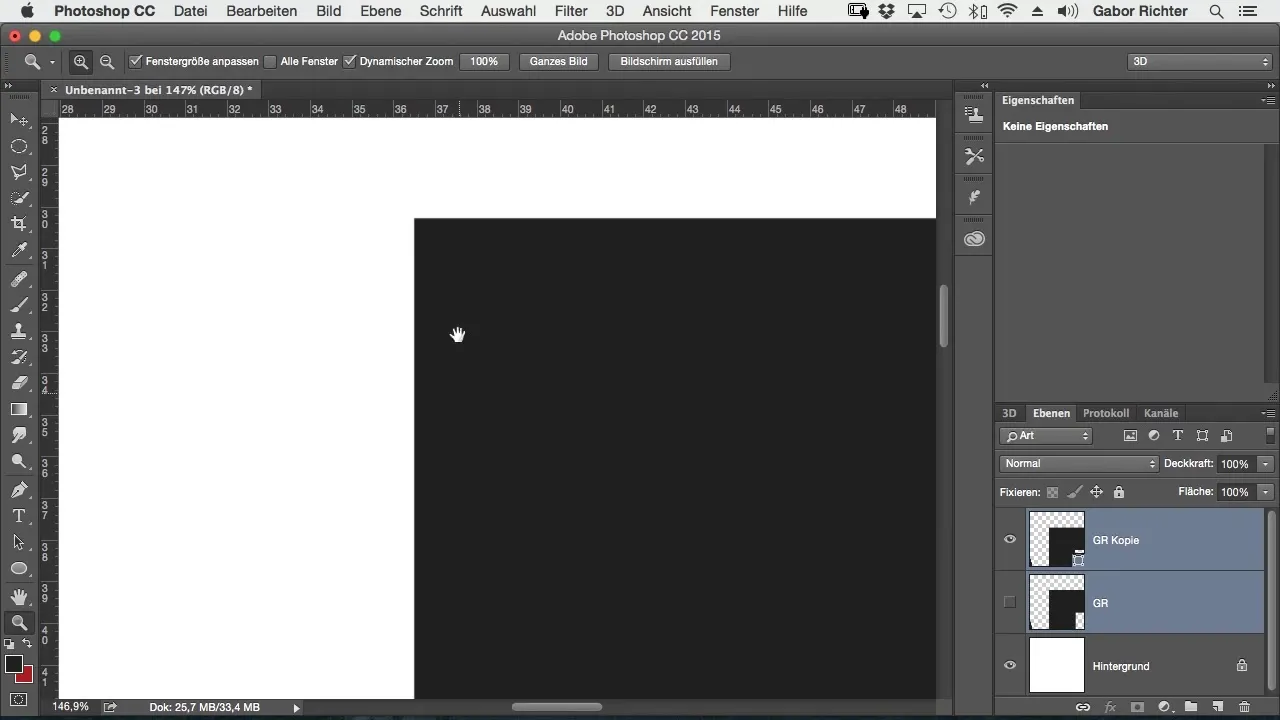
5단계: 벡터로 변환하기
이제 한 단계 더 나아가서 텍스트를 형상으로 변환해 벡터 그래픽을 만들어보자. 새로운 벡터 레이어를 제대로 저장하는 것이 중요하다. 포토샵에서는 레이어를 마우스 오른쪽 버튼으로 클릭하고 “형상으로 변환”을 선택함으로써 이를 수행할 수 있다. 이 단계는 로고의 유연성과 조정 가능성을 보장하는 데 중요하다.
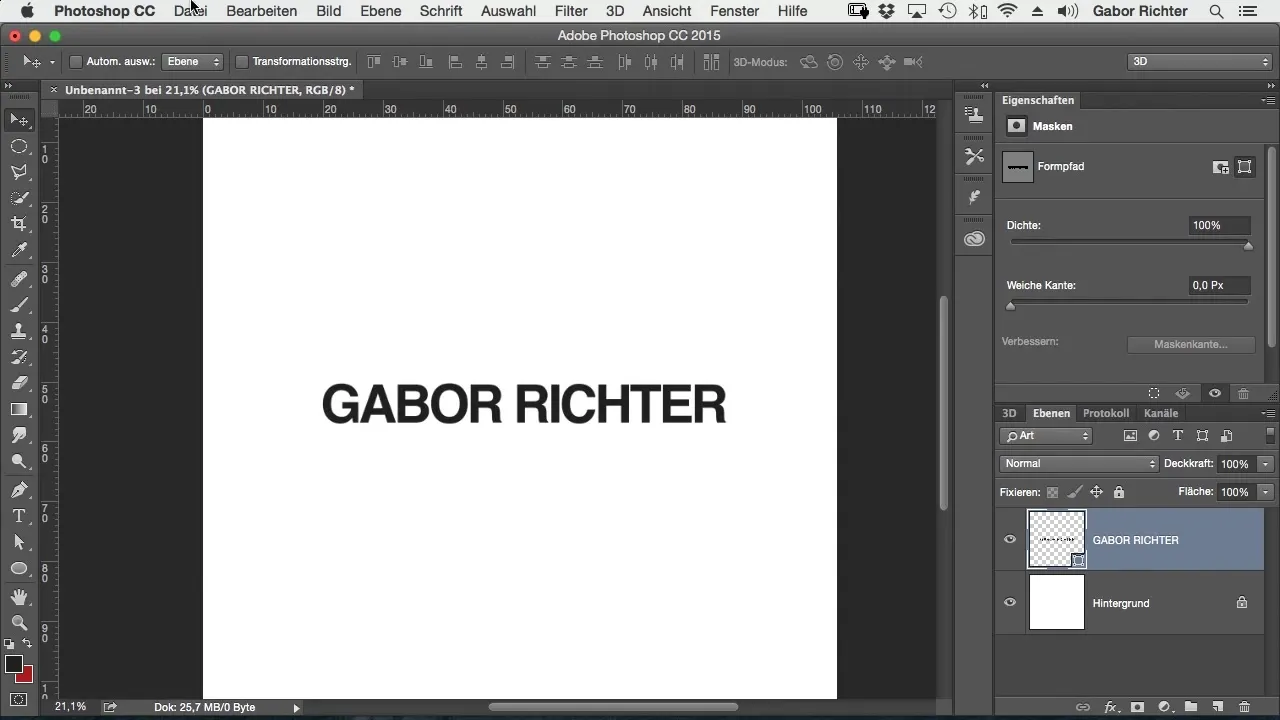
6단계: 벡터 파일 내보내기
로고를 저장하거나 다른 사람에게 전달하고 싶나요? 올바른 내보내기 옵션을 선택해야 한다. “파일”로 가서 “내보내기”를 선택하여 로고를 벡터 파일로 저장하자. 일반적으로 어도비 일러스트레이터 옵션이 될 것이다, 왜냐하면 그것이 광고 인쇄의 선호 표준이기 때문이다.
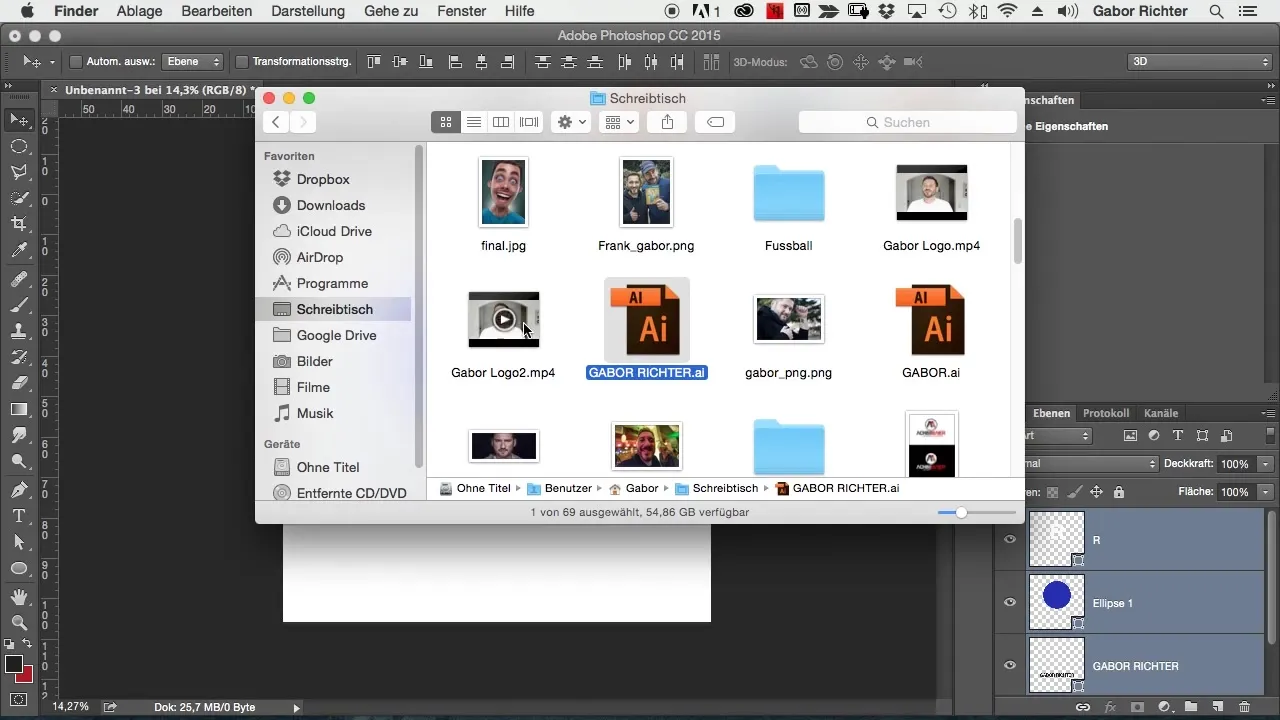
7단계: 내보내기 시 색상 관리
로고를 저장하거나 내보낼 때 사용된 색상을 주의해야 한다. 하나의 방법은 색상 값을 스크린샷으로 찍고 필요에 따라 함께 보내는 것이다. 그렇지 않으면 중요한 색상 세부정보가 손실되거나 오해의 소지가 있을 수 있다.
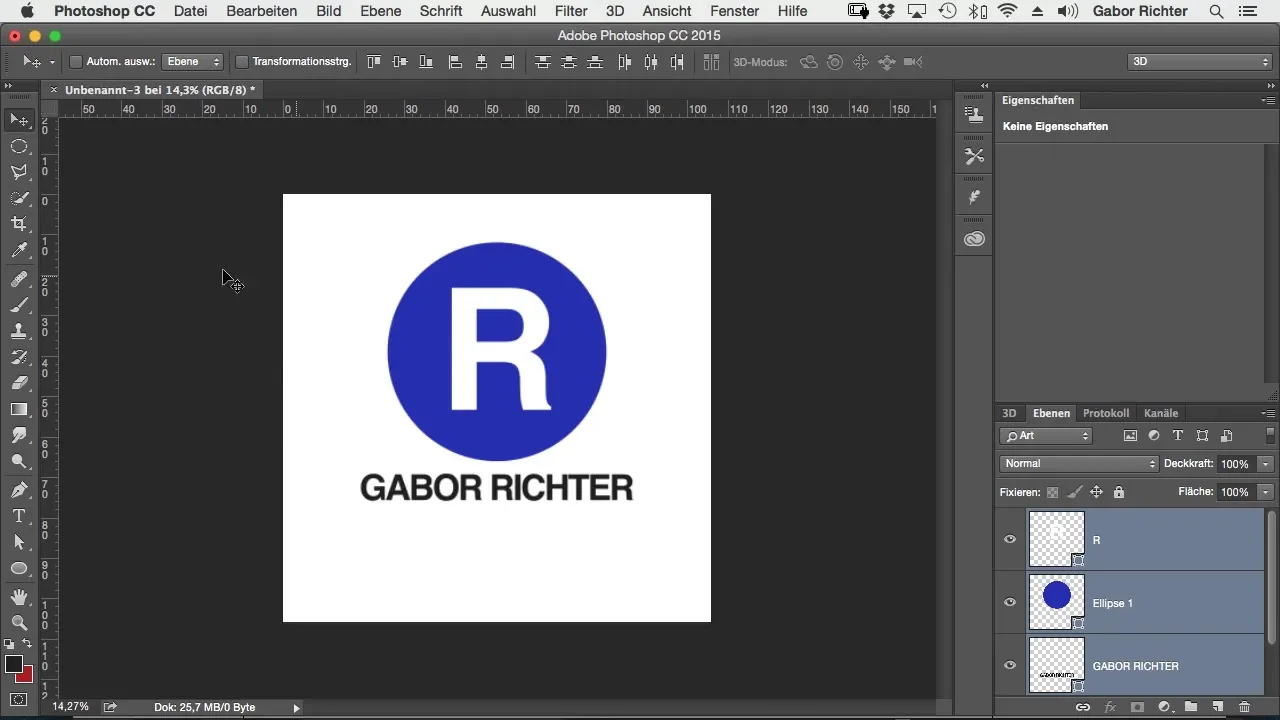
8단계: 디자인 실험하기
로고 디자인은 창의적인 과정이다. 포토샵에서 제공되는 도구를 사용하여 특정 스타일 요소를 추가해보라. 예를 들어 다양한 색상으로 실험하고 디자인에 적용하여 독특한 것을 만들 수 있다. 형태와 색상으로 작업할 때도 벡터의 기초를 잊지 않도록 주의하라.
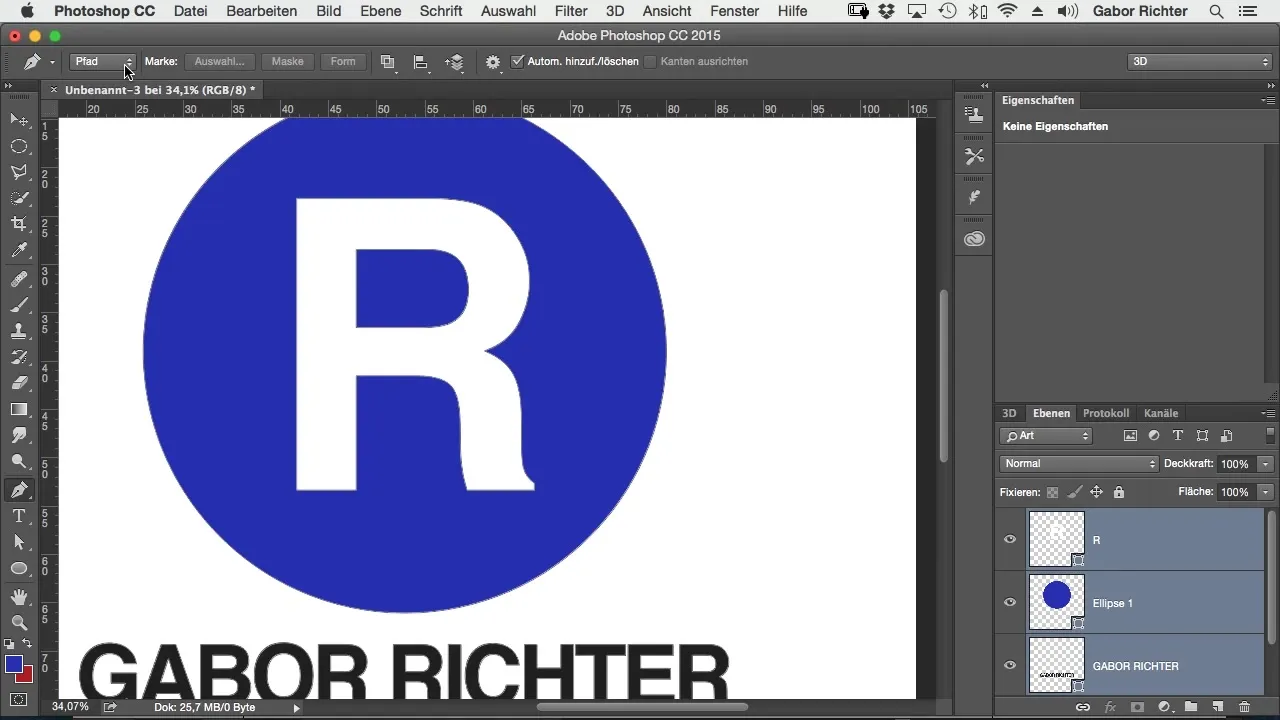
9단계: 세부사항 확인하기
보시다시피, 벡터와 픽셀 작업에는 많은 섬세함이 있다. 벡터 디자인에 픽셀 그래픽이 포함되지 않도록 주의하라, 이는 로고의 품질을 떨어뜨릴 수 있다. 그림자 효과나 다른 효과를 추가하고 싶다면, 이는 벡터 형태 내에서 직접 수행해야 하며 그렇지 않으면 인식되지 않을 것이다.
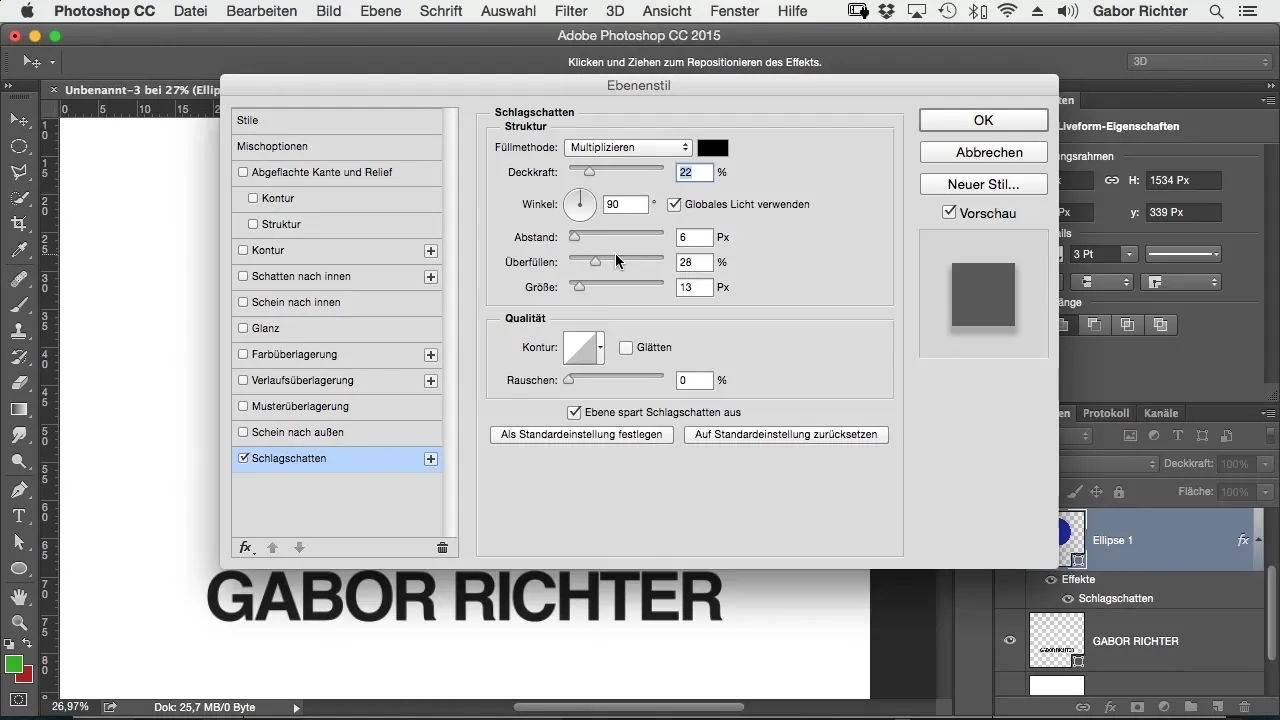
10단계: 미래에 대한 고려
로고 작업이 완료되면, 다양한 크기와 매체에서 테스트하여 어디서나 잘 보이는지 확인하라. 너의 로고가 명함, 웹사이트 및 대형 인쇄물에서 사용될 것임을 기억하라. 잘 디자인된 로고는 사진작가로서 너의 브랜드에 대해 많은 것을 말해줄 수 있다!
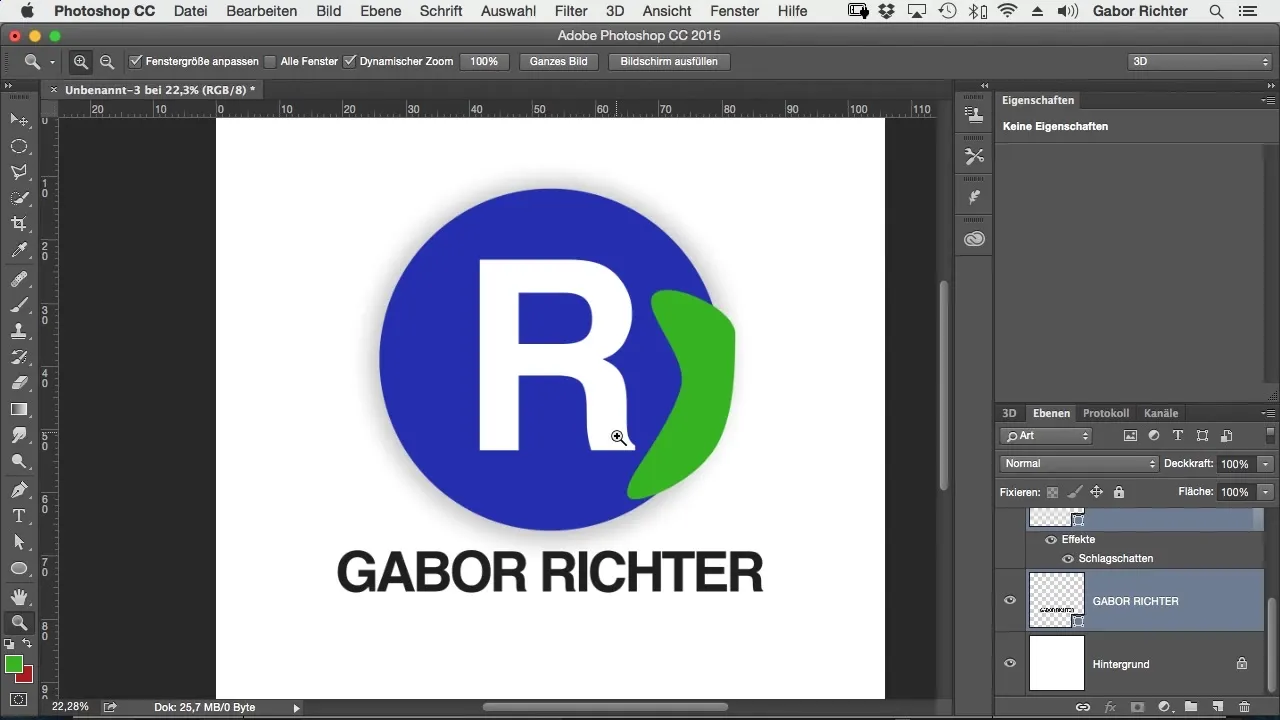
요약 – 사진작가를 위한 로고 만들기: 픽셀과 벡터 이해하기
픽셀 그래픽과 벡터 그래픽 사이의 선택은 너의 로고 디자인의 창의성과 유연성에 결정적이다. 벡터가 제공하는 가능성을 활용하여 사진 브랜드를 위한 독특하고 고품질의 로고를 만들어 보라.
자주 묻는 질문
포토샵에서 로고를 어떻게 만들 수 있나요?새 텍스트를 만들고 벡터로 변환하고, 적절한 형식으로 파일을 저장하세요.
벡터 그래픽의 장점은 무엇인가요?벡터 그래픽은 확대가 가능하며 어떤 크기에서도 선명하고 깨끗하게 유지됩니다.
내보낼 때 색상을 어떻게 저장하나요?색상 값을 스크린샷으로 찍고 벡터 파일과 함께 보내세요.
언제 픽셀 그래픽을 사용해야 하나요?픽셀 그래픽은 사진에 적합하지만 로고에는 사용하지 말아야 합니다.
인쇄를 위해 로고를 준비하는 최선의 방법은 무엇인가요?벡터 파일로 저장하고, 커뮤니케이션에서 적절한 색상 값을 추가하세요.